最终效果

原图

1、首先要制作500p*500p大小的笔刷,如下。

2、设置笔刷大小跟密集程度等等(根据自己喜好设置,以下作为参考)。
依次为:形状动态、散布、传递。
(本文来源于图老师网站,更多请访问http://m.tulaoshi.com/ps/)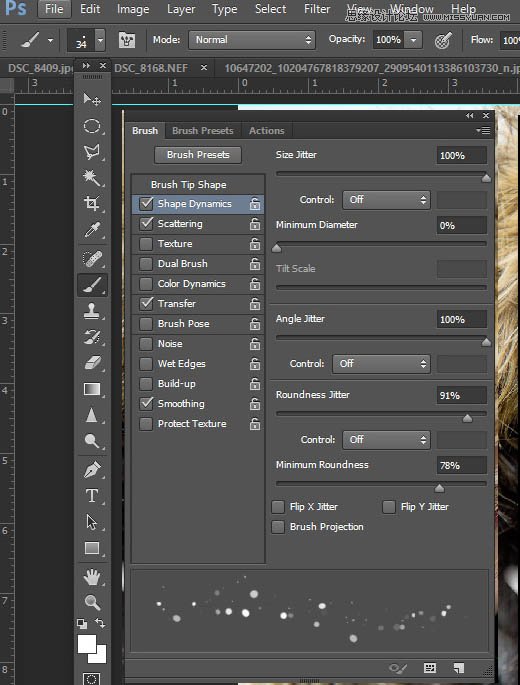

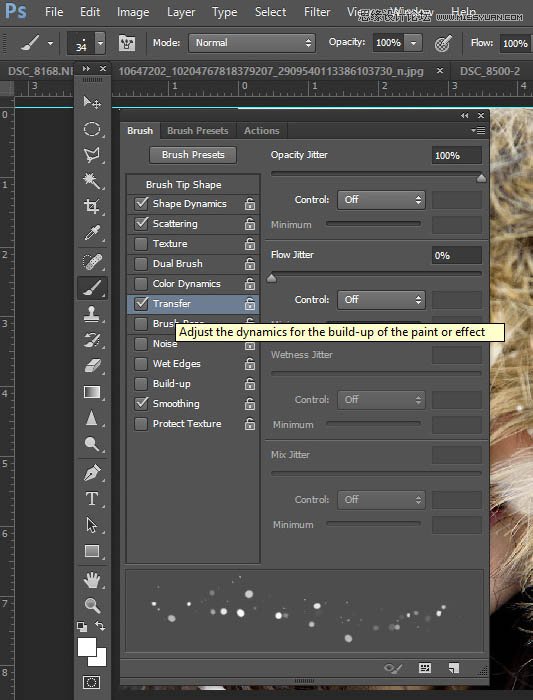
3、设置完以后就开始在照片上画雪花啦!一定要注意尽量分多个图层(我画了4层),每个图层用不同的笔刷大小画(这样是让雪花更有层次感更逼真)。
4、等雪花全部画完以后就开始用高斯模糊工具让雪花变得模糊,其中一两个图层可用动感模糊来模仿出下雪的样子。
尽量避开五官画雪,但即使不小心画了也没关系,可以用橡皮擦擦掉。分多个图层画雪花是为了更有层次感,远处的雪景应该用最小的笔刷画,离镜头最近的应该用最大的笔刷。
最终效果:











